Как подать показания ИПУ/ОДПУ через CRM
Важно!!! Должна быть обязательно указана дата управления дома, либо последняя дата предыдущего месяца
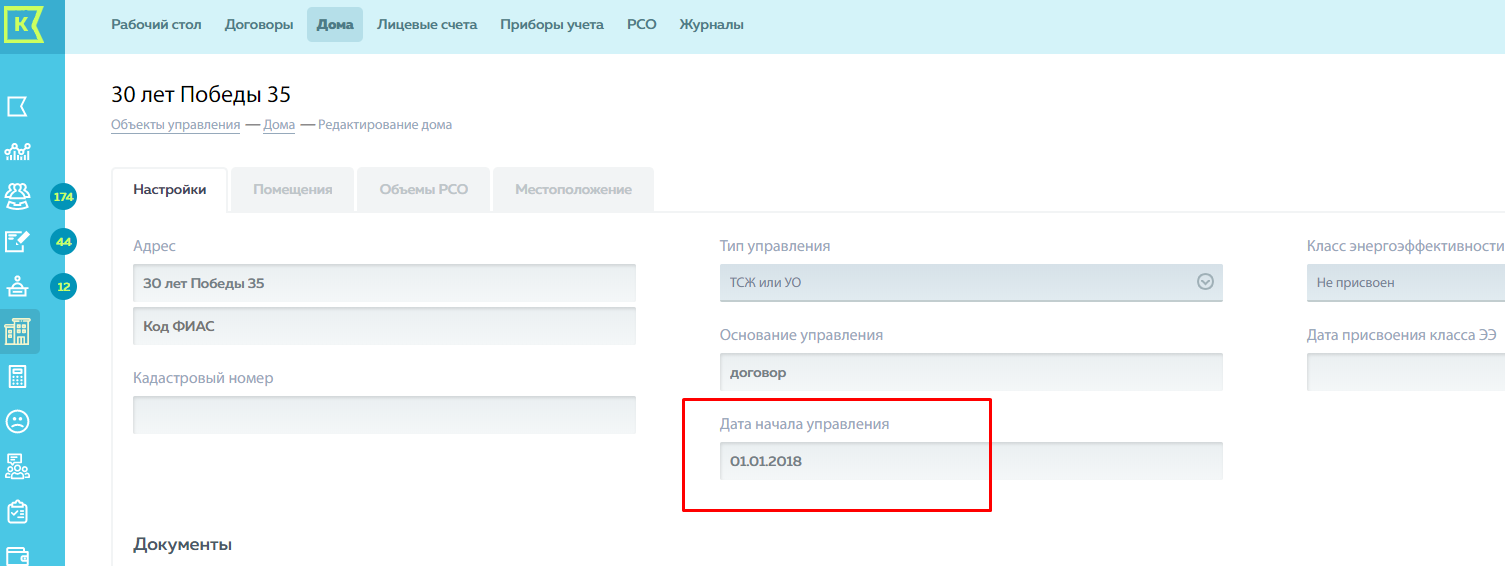
Есть также несколько способов загрузки показаний.
1) Сотрудник организации через десктопную версию (например, бухгалтер, диспетчер или менеджер клиентского отдела).
Важно!!! Подавать и редактировать показания ИПУ может только сотрудник, которому такие права дал руководитель организации (права доступа к модулю смотрите в модуле "Компания")
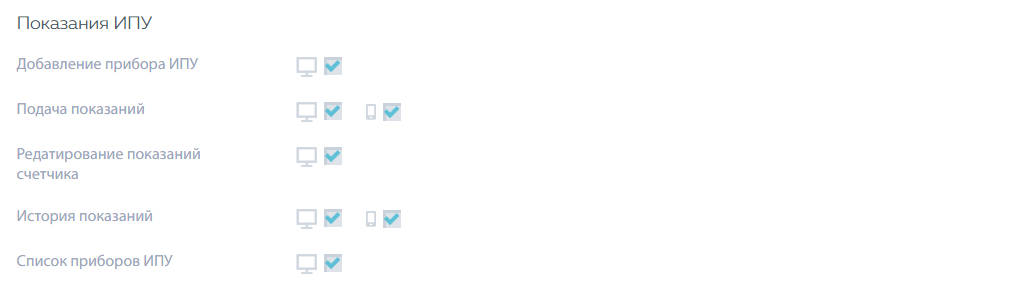
Для этого сотрудник заходит в модуль «Объекты управления»-«Лицевые счета» или «Приборы учета». Нажимает на нужный лицевик. Выбирает раздел «счетчик». Напротив нужного счетчика необходимо нажать на три точки и выбрать раздел «подать показания».
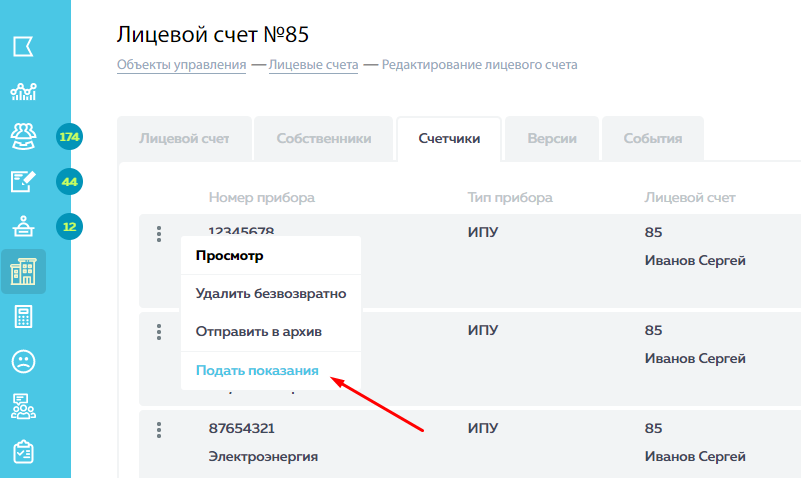
Вносите показания в соответствующей ячейке и нажимаете «сохранить». Если вы не указываете Дату подачи показаний, она остается текущей.
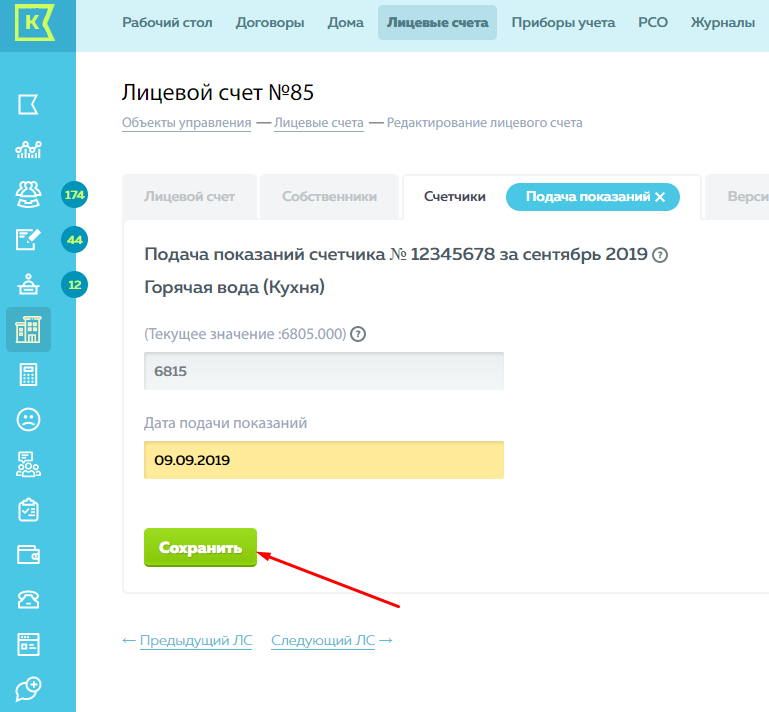
Для трёхтарифных счётчиков:
Т1 - час-пик
Т2 - льготное время
Т3 - полульготное время
Все! Показания за абонента вы подали.
2) Сотрудник организации через мобильное приложение (например Инспектор по снятию показаний приборов учета)
3) Собственник помещения через мобильное приложение или десктопную версию.
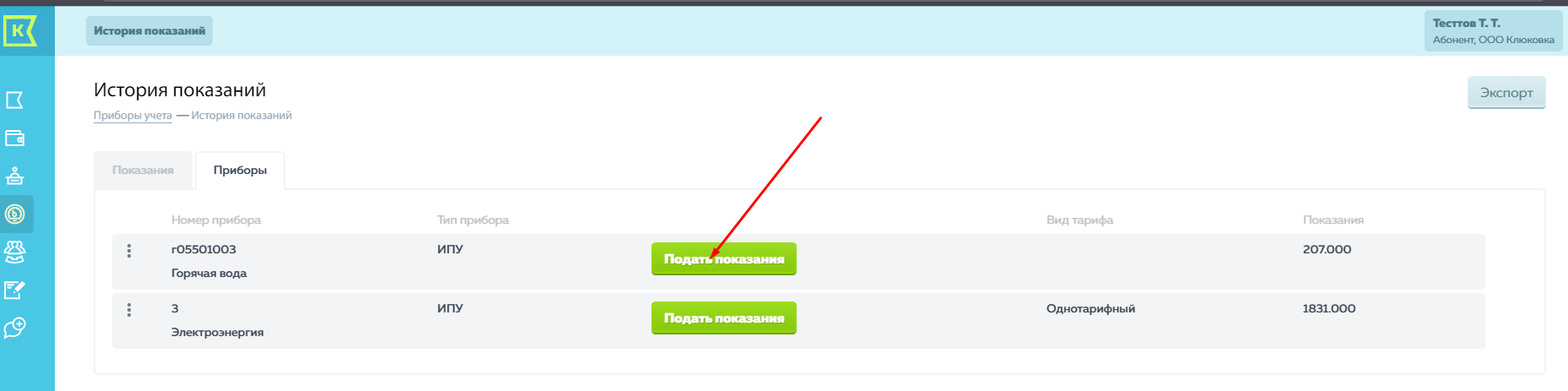
4) Есть еще один способ внести показания – через ГИС ЖКХ. Но в начале от вашей организации в ГИСе к нам должна поступить соответствующая заявка. Как она подается указано в модуле «ГИС ЖКХ».
После того, как все настройки и с вашей, и с нашей стороны сделаны. Можно заходить в модуль «Компания» - «ГИС ЖКХ». И видим такую картину

Нажимаем на кнопку «синхронизировать ПУ». Если ГИС работает, то показания загрузятся. Если ГИС лежит, а с ним это бывает постоянно, то обновление информации на сайте может занять больше времени.
Важно!!!
Импортировать показания из ГИС ЖКХ нужно ежемесячно, т.к. показания берутся только с 1 числа предыдущего месяца и подтягиваются в историю (например 20 августа подгрузятся в CRM показания c 01 июля по 20 августа, а 15 сентября - с 01 августа по 15 сентября).
5) Шаблоном через CRM-систему (заполняется по домам).
Заходите Объекты управления - Приборы учёта - История показаний
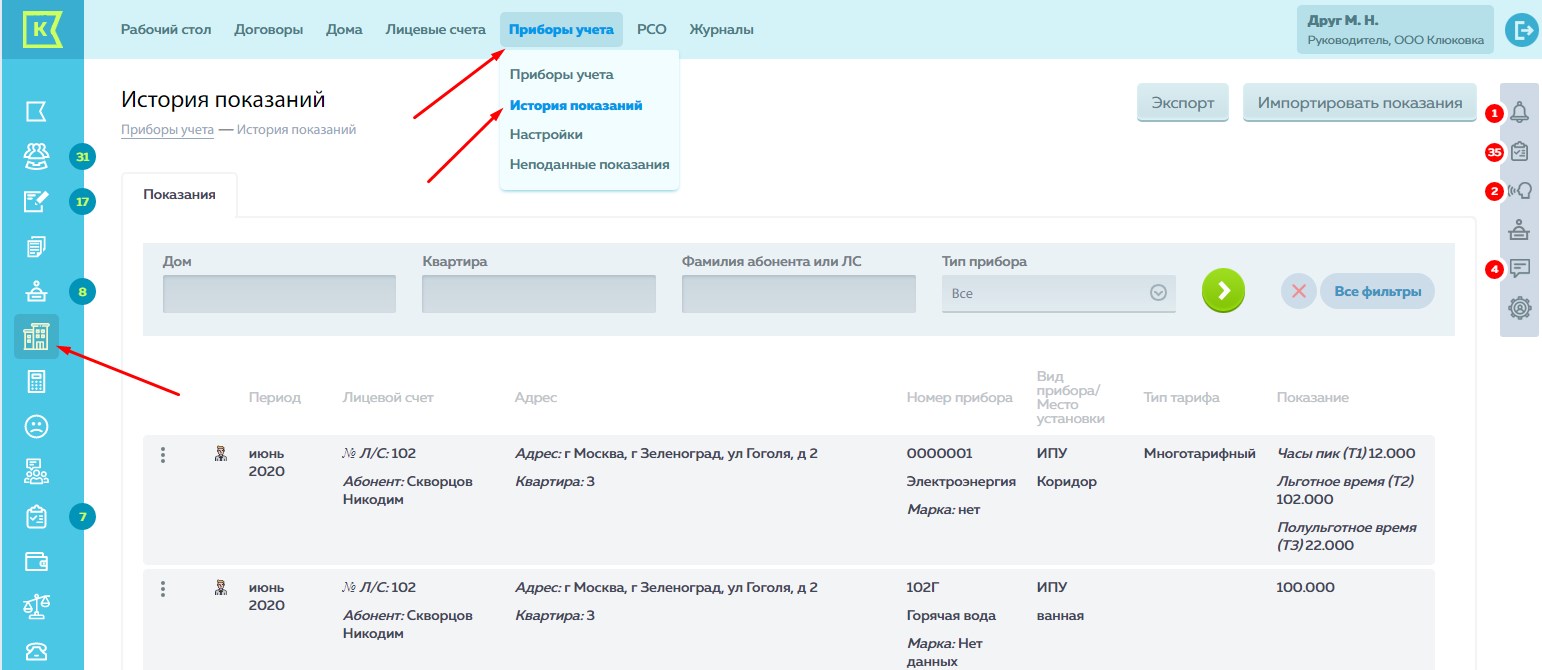
Нажимаете на кнопку Импортировать показания
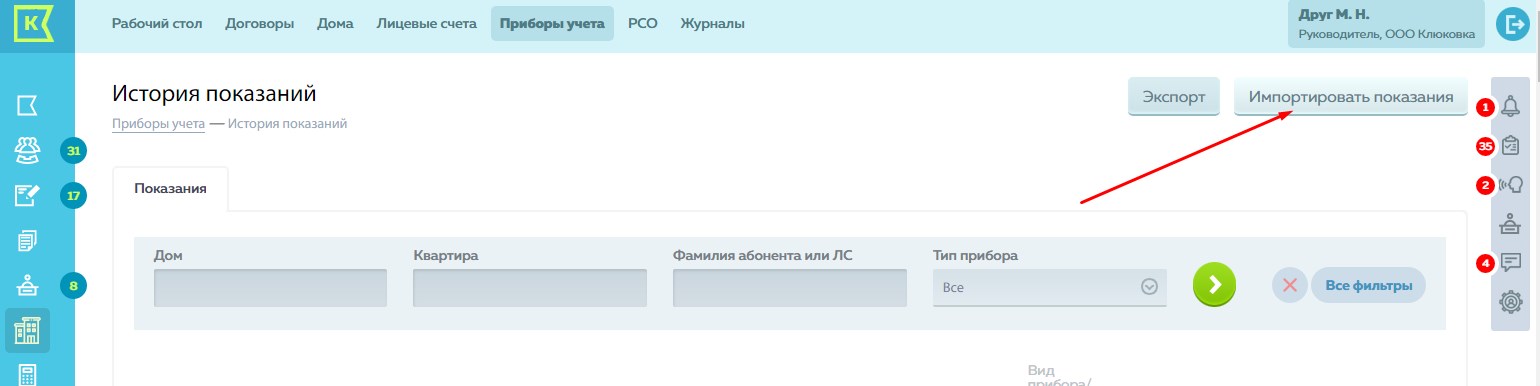
Далее:
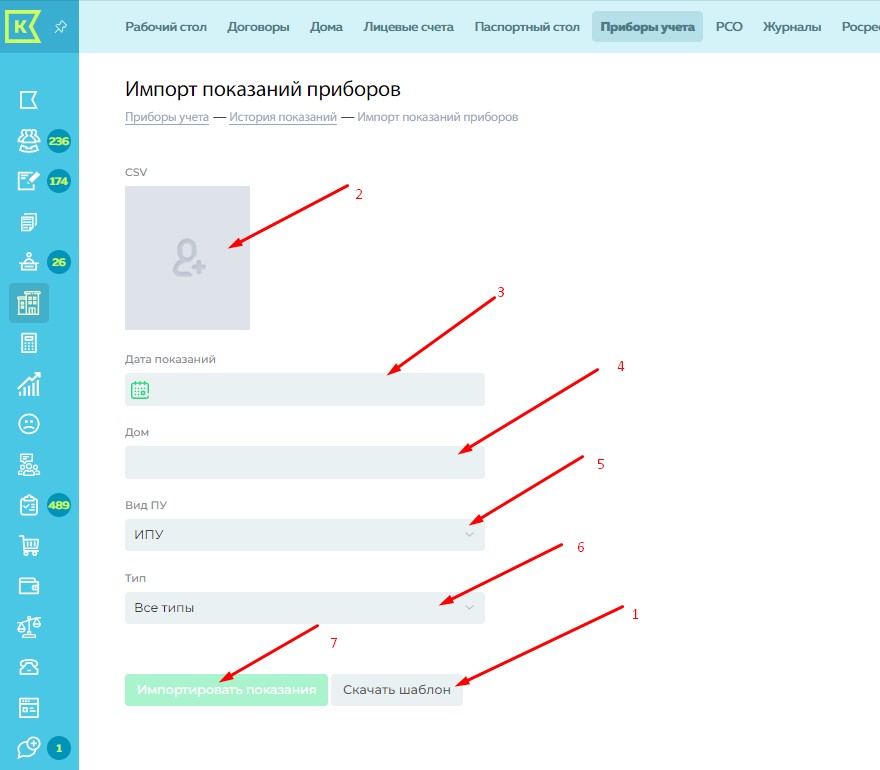
1. Скачиваете и заполняете шаблон в формате CSV (перед заполнением файла обязательно сделайте все ячейки текстовым, иобратите внимание на обязательные поля, нельзя удалять "шапку" файла, сохраните 1 раз)
2. Добавляете заполненный файл
3. Указываете дату, которой будет отображаться внесение показания ИПУ
4. Выбираете дом
5. Указываете Вид ПУ (если в доме несколько видов приборов: ИПУ,КПУ,ОДПУ, создается шаблон и загружается отдельно по каждому виду)
6. Указываете Тип ИПУ (если в шаблоне несколько типов ИПУ (Электроэнергия, ГВС, ХВС и т.д.), то надо указать Все типы)
7. Нажимаем на зелёную кнопку Импортировать показания.
Готово!




